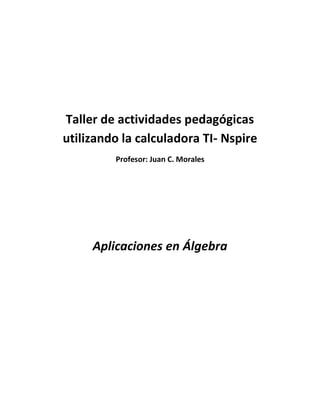
Taller de actividades de álgebra ti-nspire
- 1. Taller de actividades pedagógicas utilizando la calculadora TI- Nspire Profesor: Juan C. Morales Aplicaciones en Álgebra
- 3. Tema: Aplicaciones en Álgebra Tarea Pasos Anotaciones 1 Asignarle Se escribirá el valor numérico, luego se presionará el botón valores a las variables de , continúe presionando el botón de , escribirá la letra que desea nombrar y por último enter. 2 Solución de Seleccionar seguido de ecuaciones álgebra. lineales En este menú se seleccionará resultados numéricos. Luego escribirá; la ecuación lineal, (coma) y la variable la cual desea hallar la solución.
- 4. 3 Solución de Seleccionar seguido de ecuaciones álgebra. cuadráticas En este menú seleccionará herramientas para polinomios y seguido seleccione el renglón de hallar las raíces de un polinomio. Al salir una ventana, deberá marcar el grado del polinomio y marcar si desea raíces reales o complejas. Una vez completado tendrá que escribir los coeficientes del polinomio incluyendo la constante y al terminar presione enter y nuevamente enter. 4 Resolver Deberá presionar , luego sistemas de seleccione álgebra y resolver ecuaciones sistemas de ecuaciones lineales. Una vez seleccionado deberá mencionar el número de ecuaciones y seguido mencionar las variables separándolas con coma. Al seleccionar todo lo pedido, tendrá que escribir las ecuaciones y luego presionar enter.
- 5. 5 Crear matrices Presionar . Seleccione matriz, seguido crear y escoger matriz. Una vez seleccionada deberá escribir el número de filas y columnas. Luego se le dará valores a la matriz y al terminar presione enter. 6 Nombrar Se creará una matriz. matrices Luego de crearla se presionará el botón de y seguido el botón de . Una vez apretado presione la letra deseada y enter. 7 Suma, resta y Para sumar, restar y multiplicar matrices se multiplicación deberán crear dos o más de matrices matrices. Una vez creadas, nombrarlas con letras distintas y para aplicar las operaciones mencionadas sume, reste o multiplique las letras que representan las matrices.
- 6. 8 Hallar la Construya una matriz y represéntela por una letra. traspuesta de una matriz Luego se escribirá la letra que representa la matriz y en el menú de matrices se seleccionará transpuesta. Una vez seleccionada presione enter. 9 Hallar el Construya una matriz y determinante represéntela por una letra. de una matriz Luego se escribirá la letra que representa la matriz y en el menú de matrices seleccione determinante y una vez seleccionado escriba la letra y cierre el paréntesis.